概要
「毎月自動作成」機能は、同じ内容の請求書を決められた周期で定期的に作成できる機能です。
このガイドでは、「毎月自動作成」機能で使用するひな形の登録方法についてご説明します。
「毎月自動作成」機能の利用方法については、以下のガイドをご参照ください。
「毎月自動作成」機能の使い方
旧形式テンプレートのひな形を「インボイス制度に対応した新形式テンプレート」に移行する場合の手順については、以下のガイドをご参照ください。
Q.毎月自動作成のひな形を旧形式から新形式に移行する方法を教えてください。
Q.毎月自動作成のひな形を旧形式から新形式に移行する方法を教えてください。
対象ページ
対象のお客さま
- マネーフォワード クラウド請求書を「ひとり法人プラン」「スモールビジネスプラン」「ビジネスプラン」でご利用中の法人のお客さま
- マネーフォワード クラウド請求書を「パーソナルプラン」「パーソナルプラスプラン」でご利用中の個人事業主のお客さま
目次
ひな形の登録
- 「請求書の毎月自動作成」画面で「ひな形を作成」をクリックします。
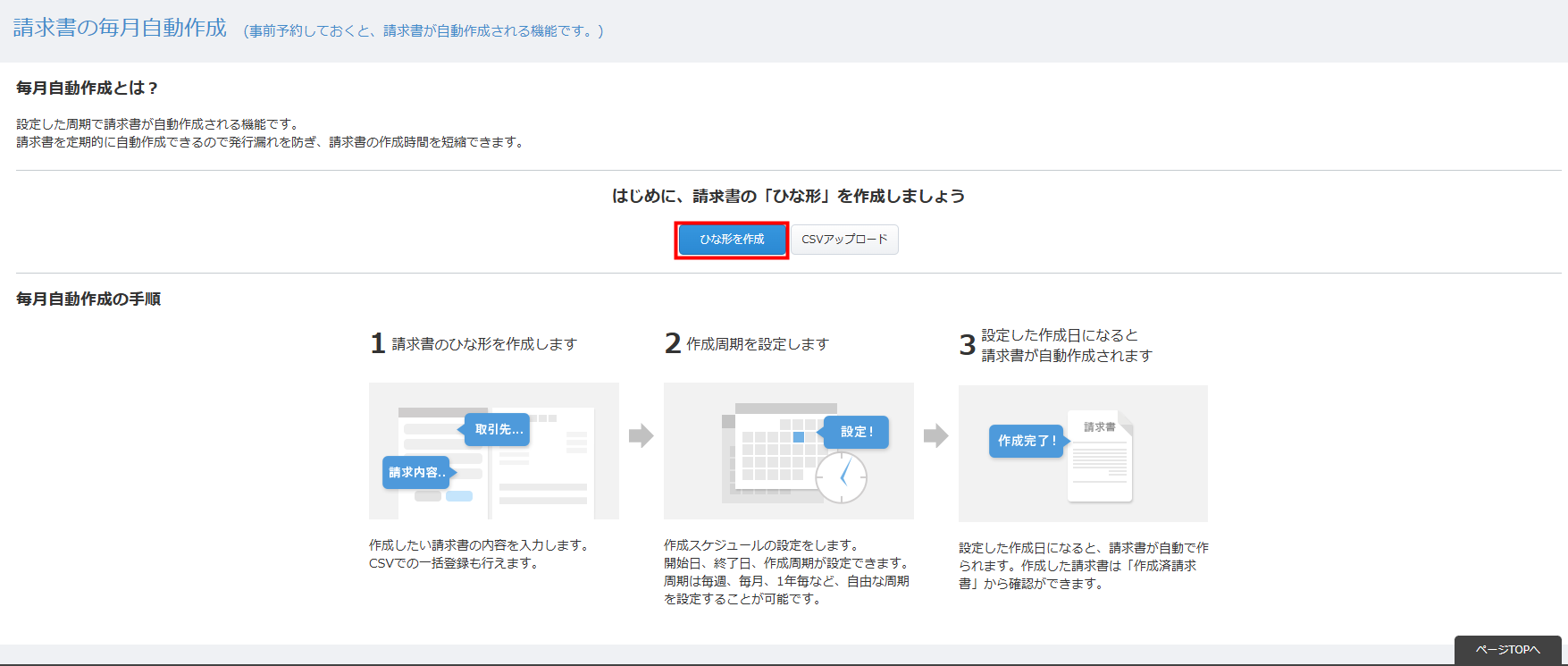
- 「ひな形を作成」画面で各項目を入力し、「保存」をクリックします。
入力項目の詳細については、こちらのガイドをご参照ください。
請求書作成時に「件名」「品目名」「備考」を自動で反映させる場合は、こちらの項をご確認ください。
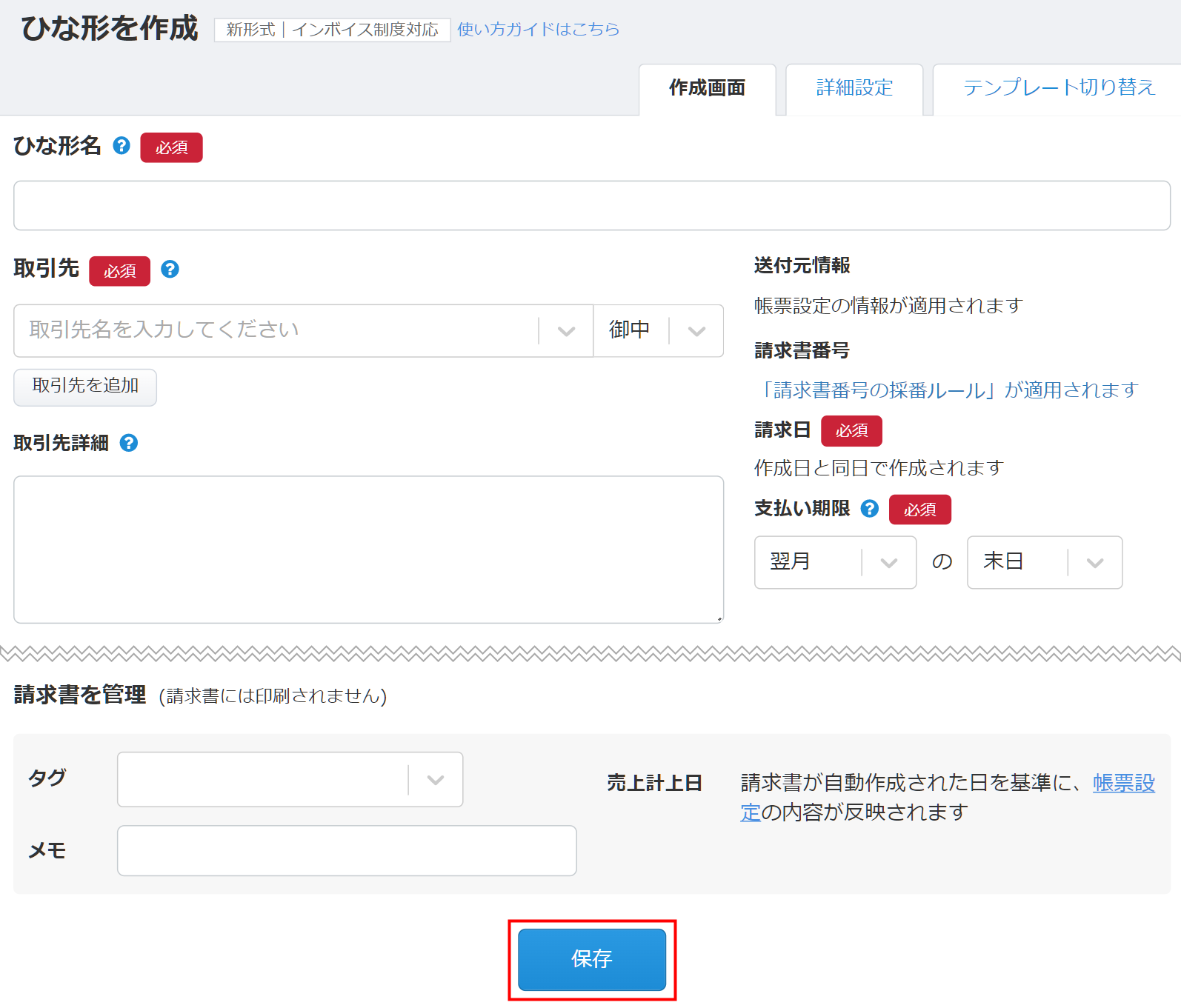
- 「作成スケジュール」画面が表示されます。
「開始日」「周期」「終了日」を設定し、「設定を保存」をクリックします。
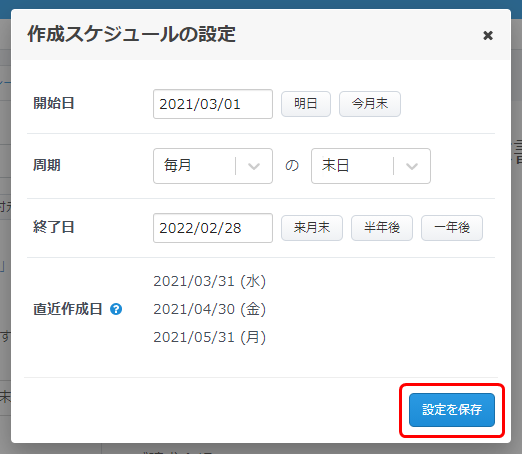
- 設定したスケジュール基づき、作成日に請求書が作成されます。
「請求書一覧」画面で作成された請求書を確認してください。 - 「請求日」と「作成日」は同一の日付が設定されます。「作成日」以外の日付は指定できません。
- 「納品日」は「指定なし」もしくは「請求日と同日」を選択できます。任意の日付は指定できません。「指定なし」を選択すると、「納品日」は空欄になります。
- 「請求日」や「納品日」を任意の日付に変更する場合は、自動作成された請求書を編集してください。
- ひな形の作成日と「作成日」が同日の場合、請求書は作成されません。ひな形の作成日に請求書を作成する場合は、手動で作成してください。
- 「請求書一覧」画面でひな形として登録する請求書を選択します。
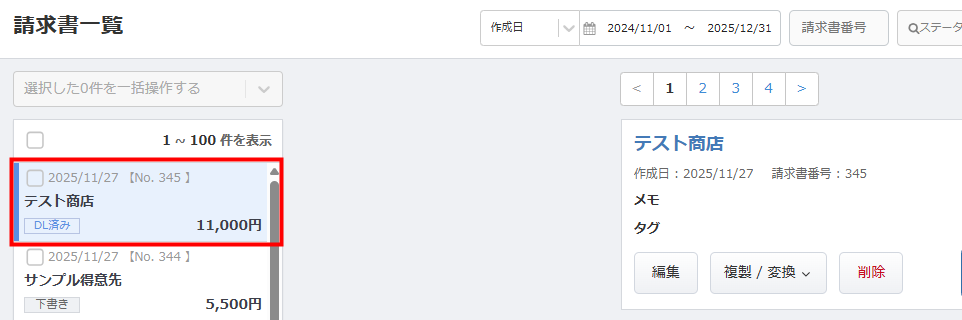
- 「複製 / 変換」をクリックし、「毎月自動作成の新規作成へ」を選択します。
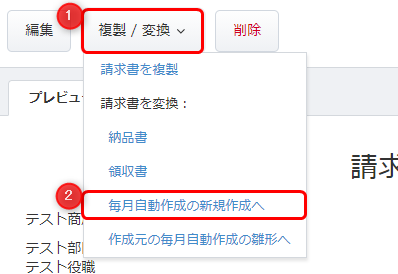
- 「ひな形を作成」画面が表示されます。
ひな形の内容を確認し、必要に応じて編集してから「保存」をクリックします。
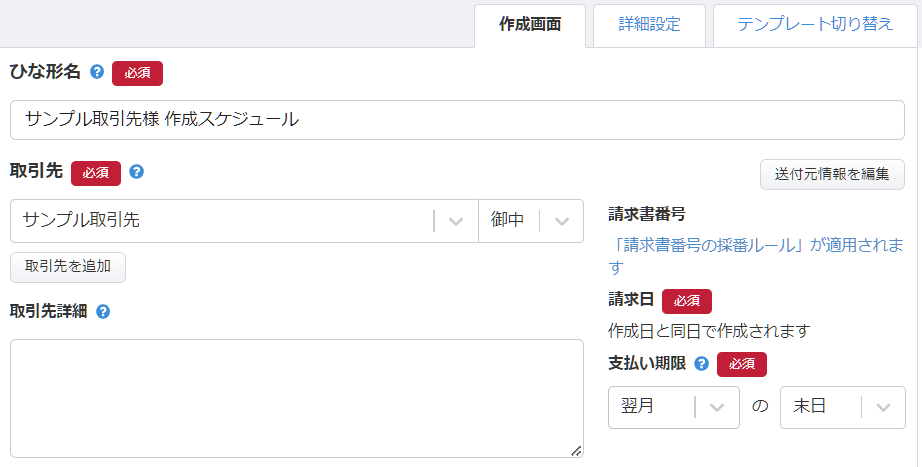
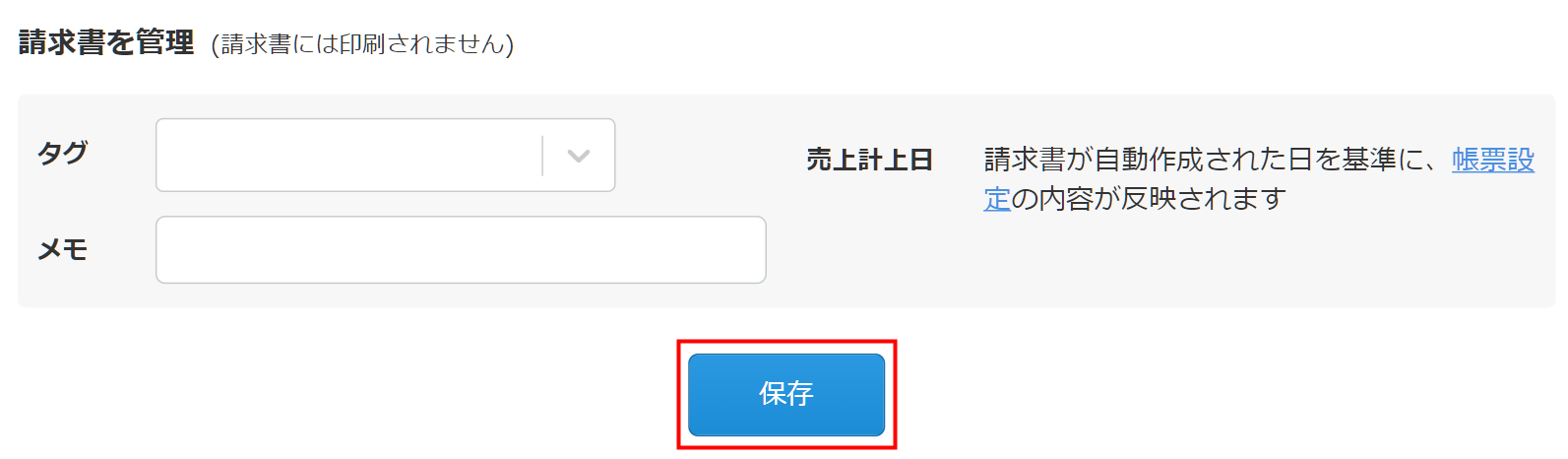
- 「作成スケジュール」画面が表示されます。
「開始日」「周期」「終了日」を設定し、「設定を保存」をクリックします。
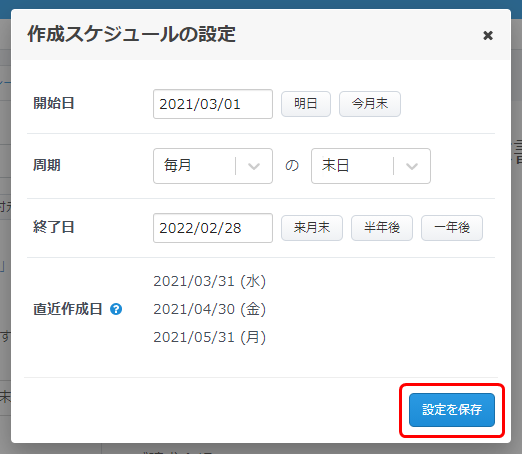
- 「##」は半角で入力する必要があります。
- 「##請求年##」をはじめとした「年」の自動変換は、西暦にのみ対応しています。
- 文字列の自動変換は、「毎月自動作成」機能のひな形でのみ利用できます。その他の帳票作成機能では自動変換できません。
<ご注意>
請求書からひな形を登録
「毎月自動作成」機能では、請求書をもとにひな形を作成できます。
作成スケジュールの設定項目
「作成スケジュール」画面で設定できる項目の詳細は、以下をご確認ください。
| 項目名 | 内容 |
|---|---|
| 開始日 | 請求書の自動作成を開始する日付を指定します。 「明日」「今月末」をクリックすると、開始日を指定できます。 |
| 周期 | 請求書を自動で作成する周期を「毎週」「毎月」「隔月」「3ヶ月毎」「半年毎」「1年毎」から選択します。 「毎週」を選択すると、請求書を作成する曜日を指定できます。 「毎月」「隔月」「3ヶ月毎」「半年毎」「1年毎」を選択すると、作成する日付を指定できます。 |
| 終了日 | 請求書の自動作成を終了する日付を指定します。 「来月末」「半年後」「1年後」をクリックすると、終了日を指定できます。 |
件名・品目名・備考の自動変換
「毎月自動作成」機能では、作成される請求書ごとに「件名」「品目名」「備考」に記載する年月を自動で変換できます。
設定に応じて年月を自動で変換する場合は、「件名」「品目名」「備考」に以下の文字列を入力してください。
| 文字列 | 変換内容 |
|---|---|
| ##請求年## | 請求日(請求書作成日)が属する年 |
| ##売上年## | 「帳票設定」で設定されている「売上計上日」が属する年 |
| ##支払年## | 「ひな形を作成」画面で設定した「支払い期限」が属する年 |
| ##請求月## | 請求日(請求書作成日)が属する月 |
| ##売上月## | 「帳票設定」で設定されている「売上計上日」が属する月 |
| ##支払月## | 「ひな形を作成」画面で設定した「支払い期限」が属する月 |
| ##請求月前月## | 請求日(請求書作成日)が属する月の前月 |
| ##売上月前月## | 「帳票設定」で設定されている「売上計上日」が属する月の前月 |
| ##支払月前月## | 「ひな形を作成」画面で設定した「支払い期限」が属する月の前月 |
| ##請求月前々月## | 請求日(請求書作成日)が属する月の前々月 |
| ##売上月前々月## | 「帳票設定」で設定されている「売上計上日」が属する月の前々月 |
| ##支払月前々月## | 「ひな形を作成」画面で設定した「支払い期限」が属する月の前々月 |
| ##請求月翌月## | 請求日(請求書作成日)が属する月の翌月 |
| ##売上月翌月## | 「帳票設定」で設定されている「売上計上日」が属する月の翌月 |
| ##支払月翌月## | 「ひな形を作成」画面で設定した「支払い期限」が属する月の翌月 |
| ##請求月翌々月## | 請求日(請求書作成日)が属する月の翌々月 |
| ##売上月翌々月## | 「帳票設定」で設定されている「売上計上日」が属する月の翌々月 |
| ##支払月翌々月## | 「ひな形を作成」画面で設定した「支払い期限」が属する月の翌々月 |
具体例
9月に請求書が自動作成される場合
「件名」に「##請求月##月分請求」と入力すると、請求書作成時に「##請求月##」が「9」に変換され、件名に「9月分請求」が反映する。
2020年に請求書が自動作成される場合
「件名」に「##請求年##年分請求」と入力すると、請求書作成時に「##請求年##」が「2020」に変換され、件名に「2020年分請求」が反映する。
ご注意
関連ガイド
ひな形の編集(毎月自動作成)
ひな形の一括登録・一括編集(毎月自動作成)
ひな形の削除・一括削除(毎月自動作成)
自動作成の一時停止と再開
毎月自動作成のその他の機能
更新日:2025年11月27日
※本サポートサイトは、マネーフォワード クラウドの操作方法等の案内を目的としており、法律的またはその他アドバイスの提供を目的としたものではありません。当社は本サイトに記載している内容の正確性・妥当性の確保に努めておりますが、実際のご利用にあたっては、個別の事情を適宜専門家に相談するなど、ご自身の判断でご利用ください。
このページで、お客さまの疑問は解決しましたか?
評価をご入力いただき、ご協力ありがとうございました。
頂いた内容は、当サイトのコンテンツの内容改善のためにのみ使用いたします。


よく見られているガイド
- ロゴ・印影の設定方法帳票設定
- 送付元情報の設定方法帳票設定


